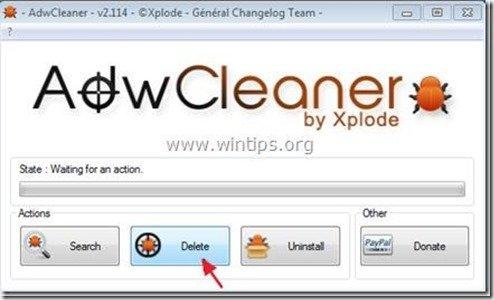Зміст
"Mysearchresults" від ТОВ "Пошукові результати" це шкідливе рекламне ПЗ для браузера і програма-викрадач, яка змінює налаштування пошуку в Інтернеті, змінює домашню сторінку в Інтернеті на " mysearchresults.com ", здійснює перенаправлення браузера та показує рекламу від невідомих продавців.
В рамках проекту " Результати пошуку " програма-інсталятор також встановлює інше шкідливе програмне забезпечення та плагіни викрадачів у вашому браузері, такі як " Панель інструментів "Результати пошуку" (Mysearchresults), “ Вкладка за замовчуванням ", " Вибрані посилання ", " Панель інструментів MixiDJ" і " Захист браузера "У нас тут є Результати пошуку " програма інсталятора входить до складу інших програм інсталяції вільного програмного забезпечення, і з цієї причини ви завжди повинні бути уважними, коли встановлюєте вільне програмне забезпечення на свій комп'ютер...
Для видалення Налаштування пошуку "MySearchResults" та шкідливе програмне забезпечення "MySearchResults" з комп'ютера, виконайте наведені нижче дії:

Як видалити програму "Search Results LLC" - Головна сторінка "mysearchresults.com" - панель інструментів "Search here" та панель інструментів "Default Tab" з комп'ютера:
Крок 1. Видаліть програми, встановлені з "Результати пошуку " за допомогою панелі керування.
1. Для цього необхідно перейти за посиланням Пуск > Панель управління .
{ Старт > Налаштування > Панель управління (Windows XP) }
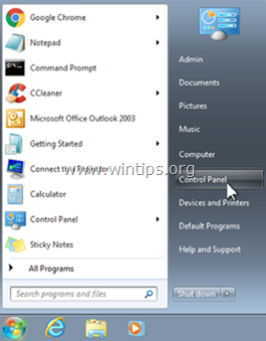
2. Двічі клацніть, щоб відкрити " Додавання або видалення програм " якщо у вас Windows XP або
“ Програми та можливості ", якщо у вас Windows 8, 7 або Vista.
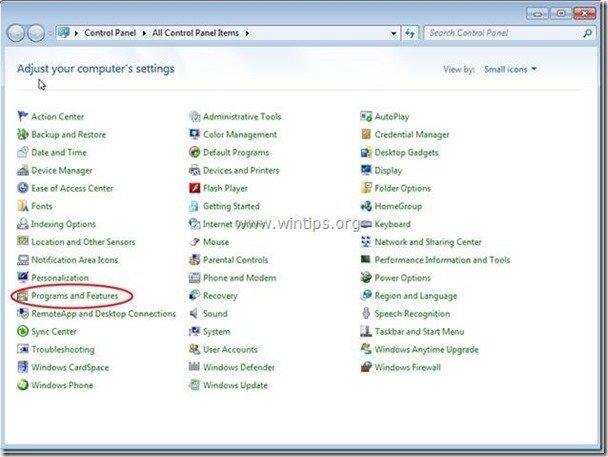
3. У переліку програм знайдіть та Видалити/Видалити ці програми: * * * * * * * * * * * * * * * * * * * * * * * * * * * * * * * * * * * * * * * * * * * * *
a. Вкладка за замовчуванням (ТОВ "За результатами пошуку")
b. Вибрані посилання (За виділеними посиланнями)
c. Захист браузера (за наявності)
d. "Панель інструментів MixiDJ" та "Панель інструментів MixiDJ для Chrome" (якщо такі існують).
Зауважте: Не перезавантажуйте комп'ютер, коли з'явиться відповідний запит, а перейдіть до наступного кроку без перезавантаження.
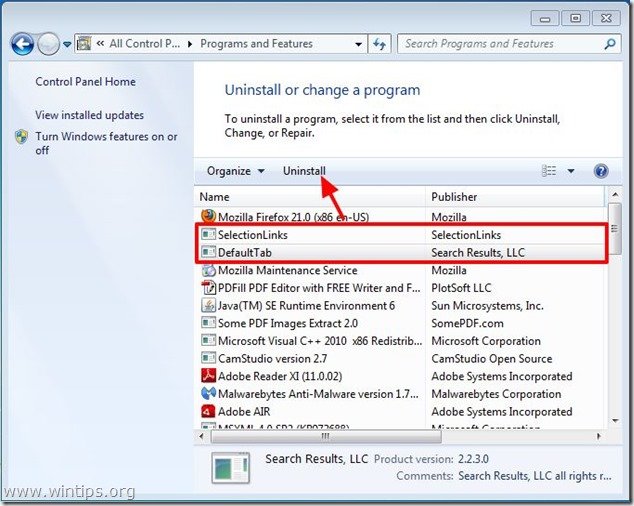
Крок 2: Очистіть комп'ютер за допомогою "RogueKiller".
1. завантажте та збережіть на робочому столі утиліту "RogueKiller".
Зауважте: Завантажити версія x86 або X64 відповідно до версії Вашої операційної системи. Щоб дізнатися версію Вашої операційної системи, " Клацніть правою кнопкою миші " на значку вашого комп'ютера, виберіть " Властивості " і подивіться на " Тип системи "розділ.

2. Знайти "RogueKiller" на робочому столі та подвійний клік щоб запустити його. Після завершення попереднього сканування, натиснути кнопку "Сканувати" щоб виконати повне сканування.

3. після завершення повного сканування натисніть "Delete", щоб видалити всі знайдені шкідливі елементи.
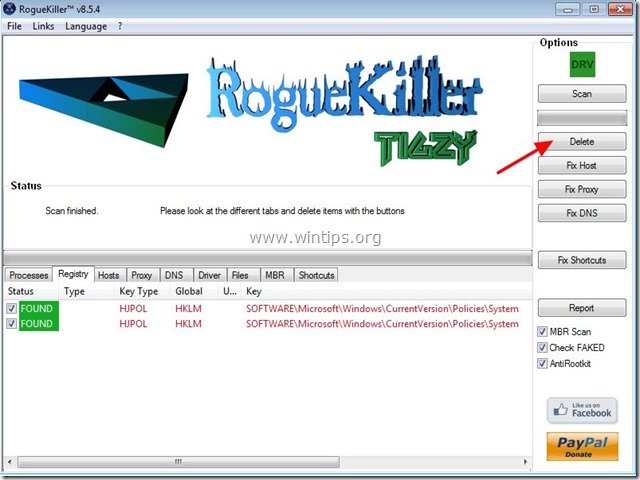
5. перезавантажте комп'ютер.
Крок 3. Видаліть програму "MySearchResults" (Результати пошуку) з вашого інтернет-браузера.
Internet Explorer, Google Chrome, Mozilla Firefox
Internet Explorer
Як видалити програму "MySearchResults" з Internet Explorer та відновити налаштування пошуку в IE.
1. відкрийте Internet Explorer а потім відкрити " Параметри Інтернету ”.
Для цього в меню "Файл" браузера IE виберіть " Інструменти " > " Параметри Інтернету ”.
Зауважте: В останніх версіях IE натисніть кнопку " Передача " значок  вгорі праворуч.
вгорі праворуч.
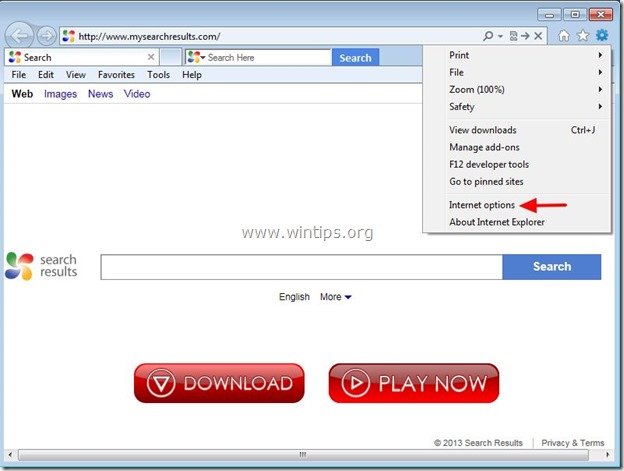
2. Натисніть на кнопку " Просунутий "Вкладка".

3. Виберіть " Перезавантаження ”.

4. Встановіть (для включення) прапорець " Видалення особистих налаштувань " і виберіть " Перезавантаження ”.

5. Після завершення дії скидання натисніть " Закрити ", а потім виберіть " OK " для виходу з опцій Internet Explorer.

6. закрити всі вікна Internet Explorer та перейти до кроку 4.
Google Chrome
Як видалити програму "MySearchResults" з Google Chrome та відновити налаштування пошуку в Chrome.
1. Відкрийте Google Chrome і перейдіть в меню Chrome  і виберіть " Налаштування ".
і виберіть " Налаштування ".
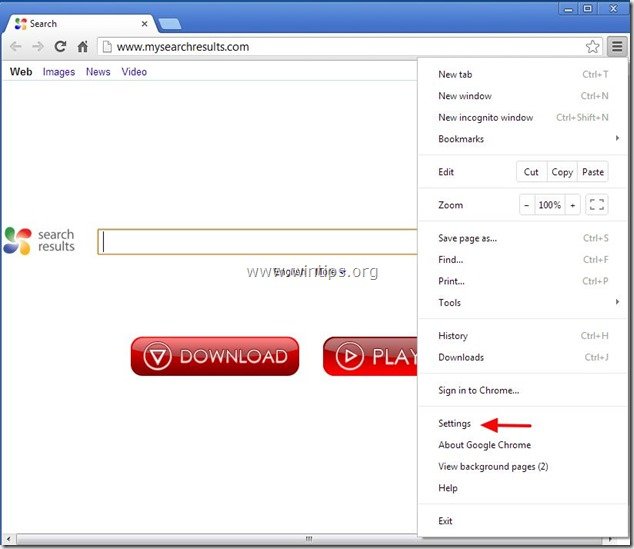
2. Знайдіть " При запуску " та оберіть розділ " Встановити сторінки ".
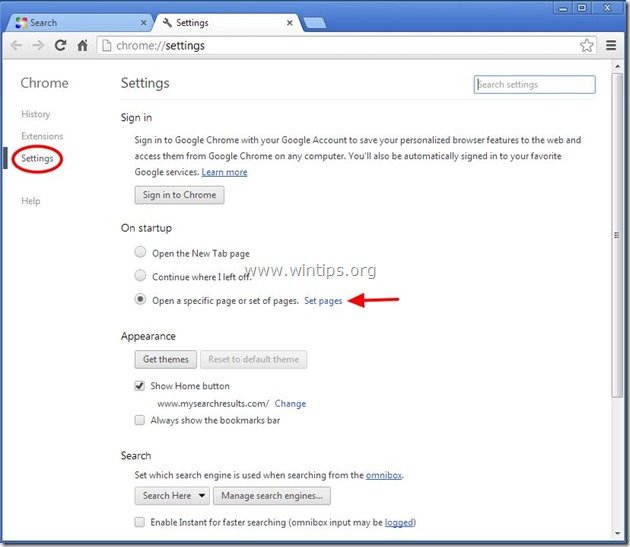
3. видалити " mysearchresults.com " зі стартових сторінок, натиснувши кнопку " X " праворуч.
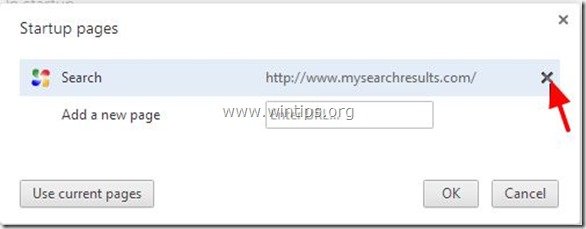
4. встановіть бажану стартову сторінку (наприклад, http://www.google.com) та натисніть " OK ".
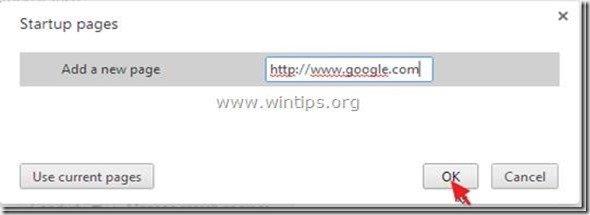
5. У розділі " Зовнішній вигляд ", встановіть прапорець, щоб увімкнути опцію " Показати кнопку "Додому " і виберіть опцію " Зміна ”.

6. видалити " mysearchresults.com " запис від " Відкрийте цю сторінку "Коробка".
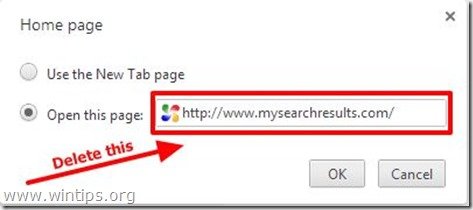
7. тип (за бажанням) обрана вами веб-сторінка що відкривається при натисканні кнопки " Головна сторінка " (наприклад, www.google.com) або залиште це поле порожнім і натисніть " OK ”.
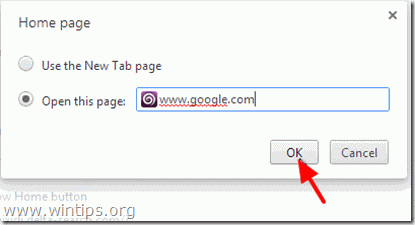
5. Перейдіть до " Пошук " та оберіть розділ " Керування пошуковими системами ".
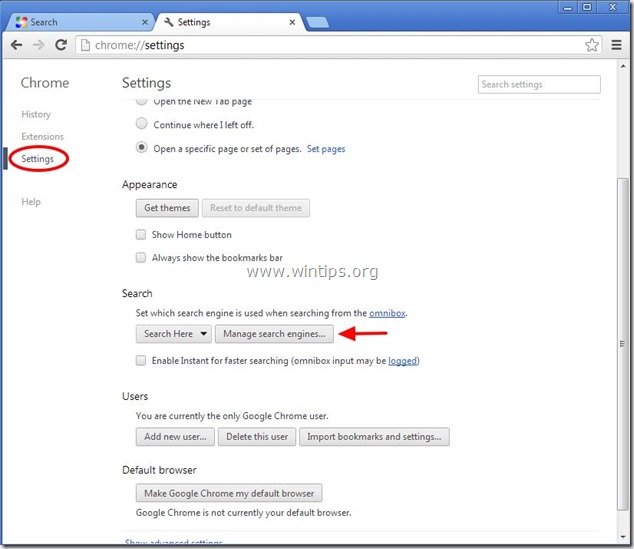
6. оберіть бажану пошукову систему за замовчуванням (наприклад, пошук Google) та натисніть " Зробити за замовчуванням ".

7. Після цього оберіть кнопку " Шукайте тут - mysearchresults.com " пошукова система та видалити його натиснувши кнопку " X " символ праворуч. Виберіть " OK "закрити" Пошукові системи "вікно.
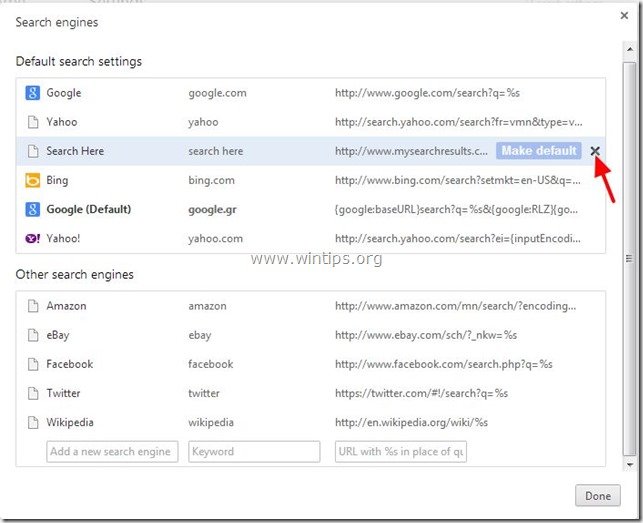
8. Виберіть " Розширення "зліва.
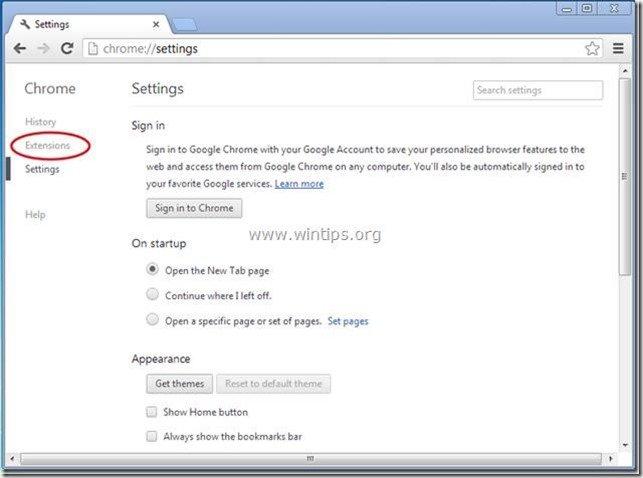
9. В " Розширення " варіанти видалити " DefaultTab " розширення, натиснувши на іконку переробки праворуч.
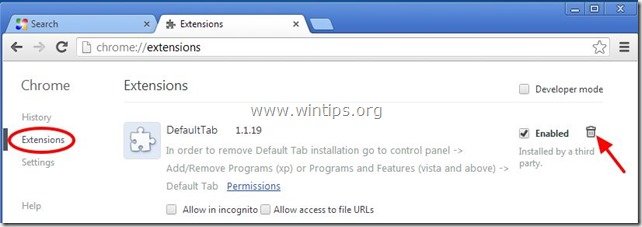
10. Закрийте всі вікна Google Chrome і перейти до Крок 4 .
Mozilla Firefox
Як видалити програму "MySearchResults" з Mozilla Firefox та відновити налаштування пошуку Firefox.
1. Натисніть на кнопку " Firefox" кнопку меню у верхньому лівому кутку вікна Firefox і перейдіть до “ Допомога " > " Інформація про усунення несправностей ”.
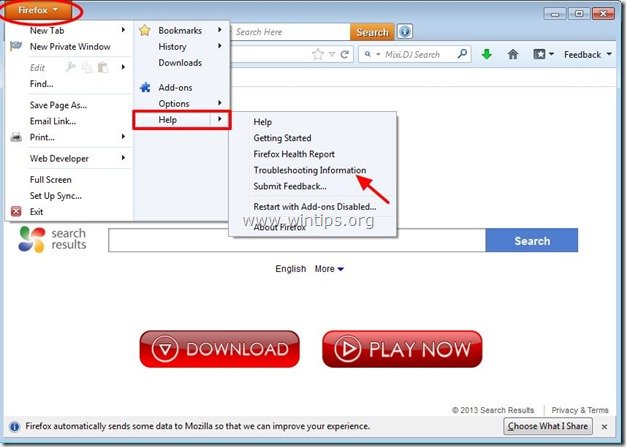
2. В " Інформація про усунення несправностей ", натисніть кнопку " Перезавантажити Firefox " кнопку, щоб скинути Firefox до стану за замовчуванням .

3. Натисніть " Перезавантажити Firefox "Знову.

4. Після завершення операції скидання Firefox перезапускається.
5. Натисніть на кнопку " Firefox" знову натисніть кнопку меню і перейдіть до пункту " Надбудови ”.
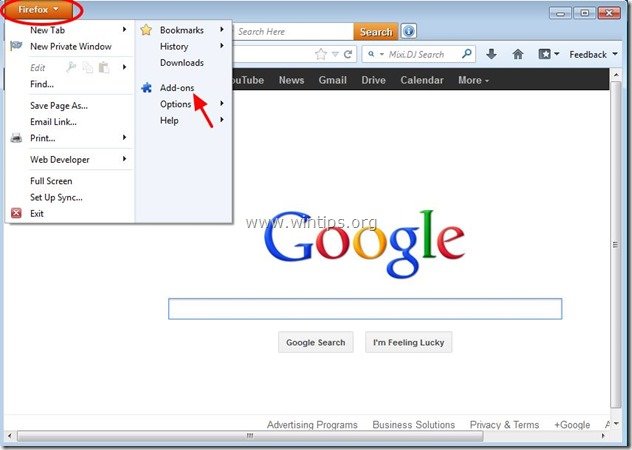
6. Обирайте "Розширення" зліва, а потім переконайтеся, що " Вкладка за замовчуванням ” & " SelectionsLinks" розширення не існує. *
Якщо " Вкладка за замовчуванням ” & "SelectionsLinks" існують розширення, то видаліть їх, натиснувши кнопку " Видалити "Кнопка".
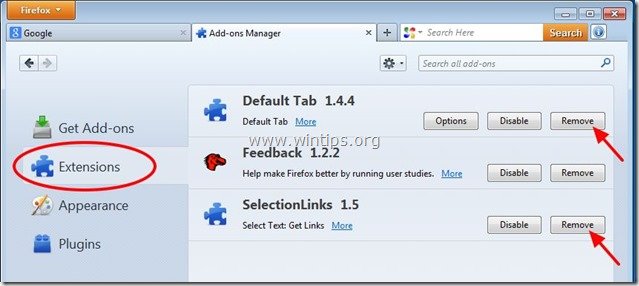
9. закрийте всі браузери Firefox вікна та перейти до наступний крок .
Крок 4: Очистіть решту записів реєстру за допомогою "AdwCleaner".
1. завантажте та збережіть на робочому столі утиліту "AdwCleaner".
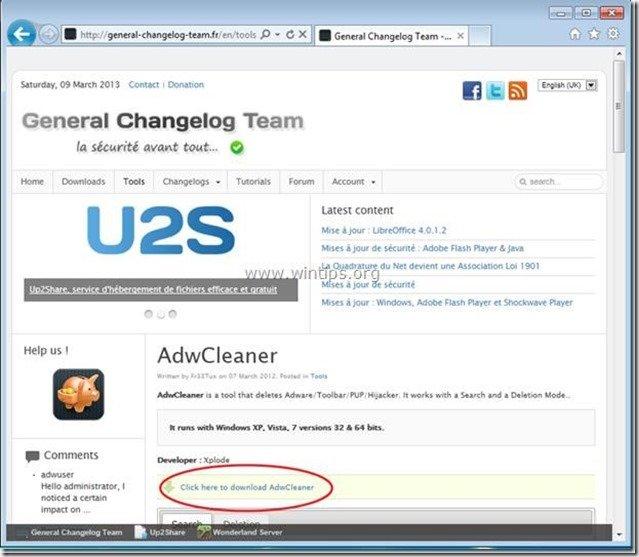
2. закрийте всі відкриті програми і Подвійний клік відкрити "AdwCleaner" зі свого робочого столу.
3. Натисніть " Видалити ”.
4. Натисніть " OK " у вікні "AdwCleaner - Інформація" і натисніть " OK "знову перезавантажити комп'ютер .
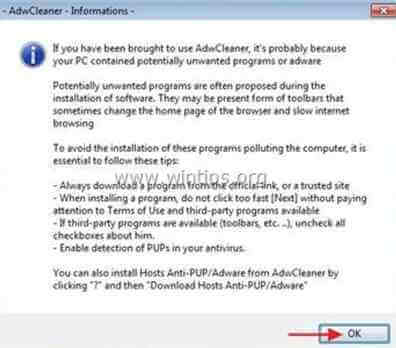
5. Коли ваш комп'ютер перезавантажиться, близький Інформаційне (readme) вікно "AdwCleaner" та перейти до наступного кроку.
Крок 5. Очищення ваш комп'ютер від залишків зловмисні погрози.
Завантажити і встановлювати одна з найнадійніших БЕЗКОШТОВНИХ антивірусних програм на сьогоднішній день для очищення комп'ютера від решти шкідливих загроз. Якщо ви хочете залишатися постійно захищеними від існуючих і майбутніх загроз, ми рекомендуємо вам встановити Malwarebytes Anti-Malware PRO:
Захист від MalwarebytesTM
Видаляє шпигунські, рекламні та шкідливі програми.
Почніть безкоштовне завантаження зараз!
*Якщо ви не знаєте, як встановити і використовувати " Антивірус MalwareBytes ", ознайомтеся з цією інструкцією.
Порада: Забезпечити чистоту та безпеку вашого комп'ютера, виконати повну перевірку Malwarebytes Anti-Malware в "безпечному режимі" Windows .*
*Для переходу в безпечний режим Windows натисніть клавішу " F8 " під час завантаження комп'ютера, до появи логотипу Windows. При натисканні клавіші " Меню додаткових параметрів Windows " з'явиться на екрані, за допомогою клавіш зі стрілками на клавіатурі перейдіть до пункту Безпечний режим а потім натисніть "ENTER “.
Крок 6. Видалення небажаних файлів і записів.
Використовуйте " CCleaner " і перейдіть до програми чистий вашу систему з тимчасової інтернет-файли і недійсні записи в реєстрі*.
* Якщо ви не знаєте, як встановити та користуватися "CCleaner", ознайомтеся з цією інструкцією .
Крок 7. Перезавантажте комп'ютер, щоб зміни вступили в силу, і виконайте повну перевірку антивірусною програмою.

Енді Девіс
Блог системного адміністратора про Windows